Większość dystrybucji Linuksa jest skonfigurowana do automatycznego montowania urządzeń USB, gdy tylko zostaną one włożone do portu USB. System sam montuje dyski USB w katalogu /media i możesz uzyskać do nich dostęp za pomocą menedżera plików. Jednak w niektórych przypadkach nadal wymagane jest ręczne montowanie napędów USB, aby uzyskać do nich dostęp.
W tym artykule omówimy, jak zamontować napęd USB w systemie Debian OS w przypadku, gdy nie jest on wykrywany przez system automatycznie.
Do opisania procedury opisanej w tym artykule użyliśmy systemu operacyjnego Debian 10.
Krok 1: Podłącz napęd USB do dowolnego z dostępnych portów USB w systemie.
Krok 2: Po podłączeniu napędu, będziesz musiał sprawdzić nazwę urządzenia USB i typ systemu plików, którego używa. W tym celu otwórz aplikację Terminal w swoim systemie Debian OS i wykonaj następujące polecenie jako sudo:
Po wykonaniu powyższego polecenia otrzymasz wyjście podobne do poniższego. znajdziesz urządzenie USB prawdopodobnie na końcu wyjścia oznaczone jako sdb, sdc lub sdd, itp. Zanotuj nazwę urządzenia i system plików. W naszym przypadku, jest to sdb1 działający w systemie plików FAT32.

Krok 3: Teraz będziemy musieli utworzyć katalog punktu montowania, gdzie chcemy zamontować nasz napęd USB. Aby to zrobić, użyj następującej składni w Terminalu:
Na przykład,
![]()
Krok 4: Następnie, w tym kroku, zamontujemy dysk USB do punktu montowania, który utworzyliśmy powyżej. Składnia polecenia będzie następująca:
Na przykład, aby zamontować nasz dysk USB /dev/sdb1 w punkcie montowania /media/USB/, użyliśmy następującego polecenia:
![]()
Krok 5: Użyj następującego polecenia, aby sprawdzić, czy napęd USB został pomyślnie zamontowany.
Na przykład, w naszym przypadku:

Powyższe wyjście pokazuje, że nasz dysk USB został zamontowany. W przypadku, gdy nie otrzymasz żadnych danych, oznacza to, że urządzenie nie zostało zamontowane.
Krok 6: Aby uzyskać dostęp i przeglądać zamontowane urządzenie, użyj polecenia cd w następujący sposób:

Możesz także uzyskać dostęp i przeglądać napęd USB poprzez program Menadżer plików Debiana.
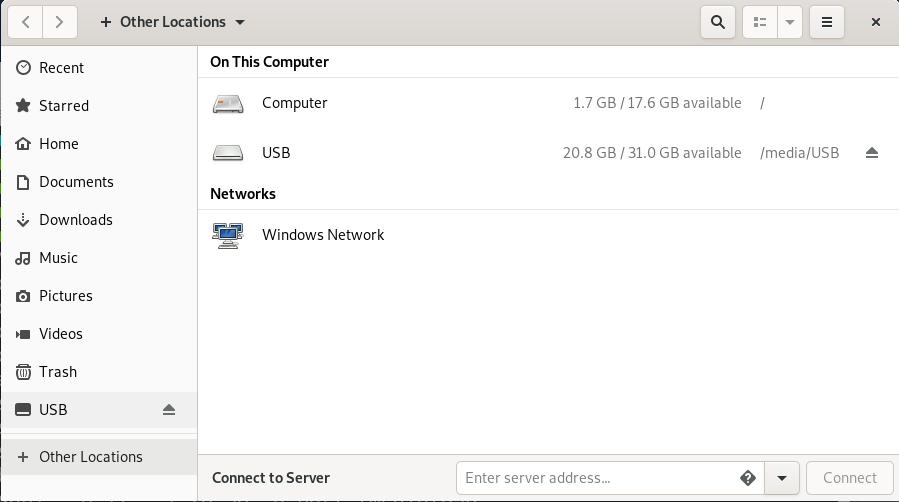
Odmontowywanie napędu USB
Kiedy skończysz używać zamontowanego napędu USB, będziesz musiał go odmontować lub odłączyć. Ale przed odmontowaniem, upewnij się, że żaden inny proces nie jest uruchomiony na dysku, w przeciwnym razie nie uda się go odłączyć i otrzymasz komunikat o błędzie.
Aby odmontować dysk USB, wpisz umount, a następnie katalog punktu montowania lub nazwę urządzenia w następujący sposób:
Or
Na przykład, w naszym przypadku byłoby to:
![]()
Teraz dysk USB zostanie odłączony od systemu i nie będzie już widać zamontowanego dysku w menedżerze plików.

Po tym, można usunąć katalog punktu montowania również za pomocą następującego polecenia:
![]()
To już wszystko! W tym artykule, nauczyliśmy się jak zamontować dysk USB w naszym systemie operacyjnym Debian, a także jak bezpiecznie go odmontować. Mam nadzieję, że będzie to pomocne za każdym razem, gdy będziesz potrzebował zamontować/odmontować napęd USB w swoim systemie.